A lo mejor quieres que Alexa te hable en otras lenguas o acentos, o que cambie definitivamente el tono de su voz. En realidad, las razones por las cuales pueden ser muchas, y aquí te explicamos cómo hacerlo.
Aprovecha que estás por aquí y entérate de las mejores preguntas raras para Alexa, los mejores juegos de Alexa y cómo usar la app de Alexa en cualquier celular.
Cómo cambiar el acento o idioma de Alexa

1. Abre la aplicación Alexa
Toma el dispositivo que usas para controlar la configuración de Alexa, ya sea tu teléfono o tableta. Toca el icono de Alexa para abrir la aplicación, luego el de menú de tres barras en la esquina superior izquierda de la página de inicio, y posteriormente dirígete a Configuración>Configuración del dispositivo. Espera hasta que aparezca la lista de dispositivos conectados en la pantalla, luego elige aquel en el que deseas cambiar la voz de Alexa.
2. Selecciona tu idioma
Una vez que hayas elegido el dispositivo que deseas configurar, desplázate hacia abajo hasta que veas Idioma y dale un toque a esa palabra. Verás un cuadro desplegable con una lista de diferentes acentos del inglés que puedes elegir. Hasta el momento, los acentos disponibles provienen de Estados Unidos, Canadá, India, Australia y Reino Unido.
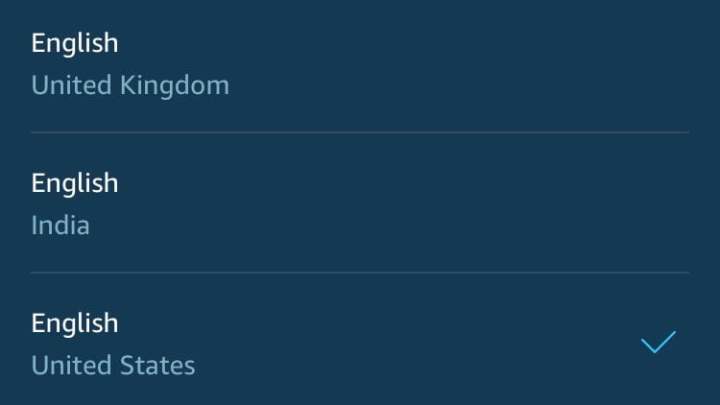
Si vives en un país donde el inglés no es el idioma principal, quieres que Alexa converse contigo en español o estás aprendiendo un segundo idioma y quieres practicar, puedes cambiar la lengua predeterminada de Alexa a alemán, español, japonés, italiano, portugués o francés.
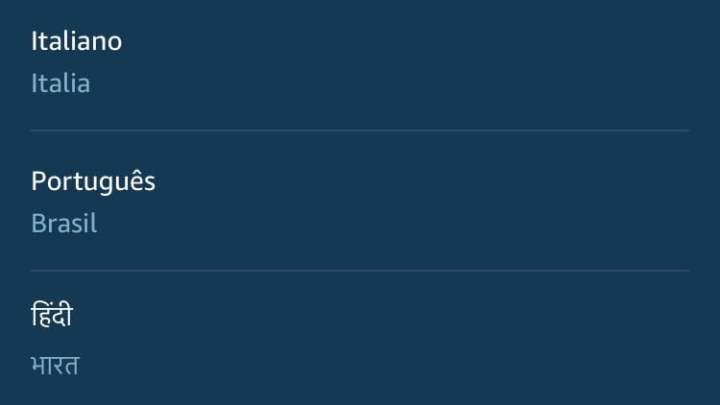
Ten en cuenta que no todas las opciones de idioma admitirán todas las capacidades de Alexa. Cosas como la transmisión de música y otras habilidades pueden no ser compatibles con todas las opciones.
3. Confirma los cambios
Siéntete libre de probar los diferentes acentos, hasta que encuentres el que más te gusta. Cuando hayas elegido uno, haz clic en Confirmar cambios. Ahora puedes hacerle cientos de preguntas a Alexa, solo para deleitarte de las respuestas con su nuevo acento. Seguramente te parecerá que escuchas a otra persona.
Cómo cambiar la voz de Alexa con un dispositivo Echo

Además de los cambios de idioma, los usuarios de Alexa ahora pueden elegir entre una voz de mujer o de hombre. El nuevo asistente masculino fue presentado a mediados de 2021. Aunque puedes cambiar entre asistente femenino y masculino usando la app de Alexa seleccionando el dispositivo Echo y eligiendo Configuraciones de Dispositivo > Voz de Alexa y seleccionando ya sea Original (femenino) o Nuevo (masculino), también puedes cambiar estas preferencias hablando a tu altavoz o pantalla Echo.
1. Cambia tu voz
Acércate al altavoz o pantalla Echo al que le quieres cambiar la voz y di “Alexa, cambia tu voz”. Para las casas que tienen más de un dispositivo Echo en la misma red, Alexa te pedirá que especifiques qué Echo quieres modificar.
2. Confirma tus cambios
Una vez que hayas seleccionado el dispositivo Echo, Alexa responderá (desde el dispositivo indicado) con su nueva voz. Si el Echo estaba configurado originalmente en la voz femenina por default, ahora será masculina, y viceversa.
Cómo habilitar las voces de celebridades

¿Te gustaría que una celebridad te hablará desde Alexa? Aunque no será el famoso de carne y hueso que se dirigirá hacia ti o te llamará por teléfono (ya que seguramente está muy ocupado), ahora gracias a Alexa Skills, tu asistente puede imitar la voz de algunos personajes populares, como Gordon Ramsay, el famoso chef de televisión, para que sientas que está allí contigo vigilando la preparación de tu almuerzo.
También están disponible más voces de otras celebridades y configurarlo es realmente sencillo.
1. Abre la aplicación de Alexa
Una vez más, abre la aplicación Alexa y toca Menú.
2. Selecciona la habilidad
Selecciona el botón Habilidades. Una vez que estés allí, escribe Gordon Ramsay para buscar su voz. Selecciona la primera habilidad que aparece (debe ser de Ground Control, de lo contrario, probablemente no sea la que deseas). Luego, siéntate y disfruta burlarte de uno de los chefs más famosos del planeta. Nota: muchas funciones también se pueden activar simplemente pidiéndole a Alexa que las habilite, aunque necesitarás saber específicamente cuál es tu solicitud.
3. Agrega la habilidad con comandos de voz
También puedes agregar ciertas habilidades a tu Alexa con solo pedirle que las habilite. Antes de emitir el comando, solo asegúrate de saber exactamente cómo se llama la habilidad. Alexa funciona mejor cuando eres lo más específico posible con los comandos de agregar habilidades.
En el caso de Gordon Ramsay, di «Alexa, habilita la habilidad de Gordon Ramsay». Tu dispositivo debe responder con «Aquí está la habilidad, Gordon Ramsay, de Ground Control». Esto indica que la habilidad se ha agregado a tu aplicación Alexa, lo que significa que puedes comenzar tu conversación autocrítica con el chef Ramsay.
Es útil entender cómo hacer cambios al tono e idioma aún y cuando las capacidades de Alexa van mucho más allá de su rango de voz. Puedes divertirte usando diversas voces de celebridades o habilitar un nuevo idioma para que Alexa pueda entender tu voz. De cualquier manera, hay una forma sencilla de lograr tus objetivos de control de voz por medio de la app o vía una conversación con tu asistente de voz.



